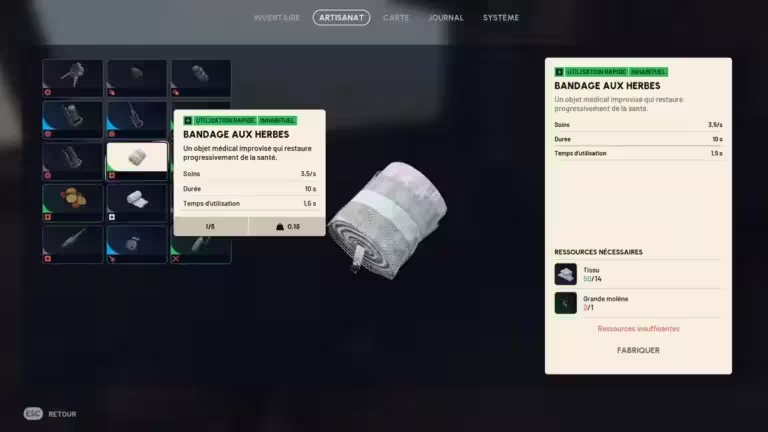Galaxy Watch : comment changer la longueur de la piscine pour un suivi précis ?

Vous utilisez votre Galaxy Watch pour suivre vos séances de natation ? Configurer correctement la longueur du bassin est essentiel pour obtenir des données précises de vos performances. Contrairement à certains concurrents, Samsung ne propose pas de détection automatique de la taille de la piscine, et une configuration incorrecte entraînera des statistiques erronées dans Samsung Health.
Ce guide mis à jour pour 2025 vous montre, en quelques étapes simples, comment modifier ce paramètre crucial directement depuis votre montre.
À retenir : Cette configuration doit se faire sur la montre elle-même, pas dans les applications companion sur smartphone.
Pourquoi configurer la longueur du bassin est crucial
La précision de vos données de natation dépend directement de ce réglage pour plusieurs raisons :
- Calcul de la distance : Votre montre compte les longueurs et les multiplie par la taille du bassin
- Précision du rythme : Votre allure (min/100m) sera incorrecte si la distance est mal calculée
- Suivi de progression : Des données cohérentes sont essentielles pour mesurer vos progrès
Si vous nagez dans différentes piscines (25m, 33m, 50m), cette vérification devient encore plus importante avant chaque session.
Modèles compatibles avec ce guide
| Modèle Galaxy Watch | Compatible | Notes spécifiques |
|---|---|---|
| Galaxy Watch 4/4 Classic | ✅ | Interface Wear OS |
| Galaxy Watch 5/5 Pro | ✅ | Interface identique à la Watch 4 |
| Galaxy Watch 6/6 Classic | ✅ | Interface légèrement revue |
| Galaxy Watch 7 | ✅ | Nouveau capteur de fréquence cardiaque sous l’eau |
| Galaxy Watch Ultra | ✅ | Profondeur d’étanchéité supérieure (100m) |
Note : Avec la mise à jour Wear OS 5 déployée début 2025, l’interface présente quelques différences visuelles, mais la procédure reste identique.
Comment modifier la longueur de la piscine en 4 étapes simples
Étape 1 : Lancer l’activité natation en piscine
- Accédez au menu d’exercices sur votre Galaxy Watch
- Sélectionnez « Natation en piscine » (et non « Natation en eau libre »)

Étape 2 : Accéder aux paramètres
Avant que le compte à rebours ne se termine, appuyez sur le bouton « Paramètres » ou « Param. » (selon votre modèle)

Étape 3 : Modifier la longueur du bassin
- Faites défiler vers le bas jusqu’à l’option « Longueur de la piscine »
- Sélectionnez parmi les options prédéfinies (25m, 33m, 50m)
- Ou définissez une valeur personnalisée si nécessaire

Étape 4 : Valider et commencer
Une fois la longueur configurée, elle sera sauvegardée pour cette session
Important : Si vous annulez le compte à rebours, votre modification ne sera pas enregistrée pour les sessions futures.
Optimisations complémentaires pour la natation
⚙️ Réglages recommandés
Pour une expérience optimale lors de vos séances de natation avec votre Galaxy Watch, nous vous recommandons les paramètres suivants :
- Écran toujours allumé : Activez cette option pour une meilleure visibilité sous l’eau
- Mode Water Lock : S’active automatiquement sur les derniers modèles, empêche les interactions involontaires avec l’écran tactile sous l’eau
- Vibrations : Configurez des alertes vibratoires pour être informé de votre progression sans regarder l’écran
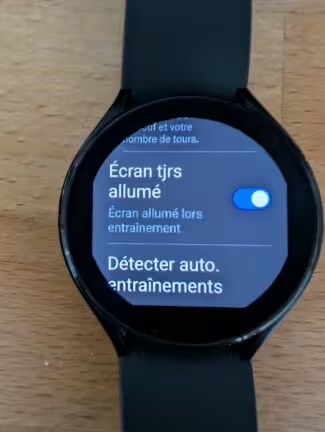
📊 Analyse approfondie de vos performances
Après votre séance, l’application Samsung Health vous offre une analyse détaillée :
- SWOLF : Score combinant le nombre de mouvements et le temps par longueur (plus il est bas, plus vous êtes efficace)
- Styles de nage : Détection automatique du style pratiqué (crawl, brasse, dos, papillon)
- Rythme par longueur : Visualisez votre régularité tout au long de la séance
Comparaison avec d’autres montres connectées
| Fonctionnalité | Galaxy Watch | Apple Watch | Garmin |
|---|---|---|---|
| Détection auto de la longueur | ❌ | ❌ | ✅ (modèles premium) |
| Précision du comptage de longueurs | ⭐⭐⭐⭐ | ⭐⭐⭐⭐ | ⭐⭐⭐⭐⭐ |
| Détection des styles de nage | ✅ | ✅ | ✅ |
| Score SWOLF | ✅ | ✅ | ✅ |
| Étanchéité | 50m (100m Ultra) | 50m | 50-100m |
Résolution des problèmes courants
Ma montre ne compte pas correctement les longueurs
Causes possibles et solutions :
- Mouvements de bras irréguliers : Essayez de maintenir un rythme régulier
- Montre mal ajustée : Assurez-vous que votre Galaxy Watch est bien serrée au poignet
- Pauses en bout de bassin : Des arrêts prolongés peuvent perturber la détection
- Virages non standards : Les demi-tours sans toucher le mur peuvent fausser le comptage
Je ne peux pas changer la longueur après avoir commencé
Cette limitation est connue sur toutes les Galaxy Watch. Vous devrez :
- Arrêter complètement votre séance actuelle
- Démarrer une nouvelle séance avec la bonne configuration
- Combiner manuellement les données dans Samsung Health si nécessaire
Applications tierces recommandées
Si l’application native de Samsung ne répond pas à tous vos besoins, voici quelques alternatives disponibles sur le Galaxy Store :
- Swim.com : Interface plus détaillée et options de personnalisation avancées
- MySwimPro : Plans d’entraînement personnalisés et analyses plus poussées
- Speedo On : Développée avec la marque spécialisée en natation
Conclusion : L’importance d’une configuration précise

Pour tirer le meilleur parti de votre Galaxy Watch lors de vos séances de natation, prenez l’habitude de vérifier systématiquement la longueur du bassin avant de commencer. Ce simple geste de quelques secondes garantira la précision de toutes vos statistiques et vous permettra de suivre efficacement votre progression.
Notre conseil de pro : Créez une routine pré-natation qui inclut cette vérification, tout comme vous vérifieriez la pression de vos pneus avant une sortie vélo ou vos lacets avant une course.
Partagez votre expérience
Vous utilisez votre Galaxy Watch pour la natation ? Partagez votre expérience dans les commentaires ci-dessous ! Avez-vous remarqué des différences de précision entre différentes piscines ? Quels sont vos réglages préférés ?
FAQ complète
Oui, contrairement à certaines montres Garmin haut de gamme, Samsung n’a pas encore intégré de détection automatique de la taille du bassin. Cette fonctionnalité pourrait arriver dans de futures mises à jour.
Non, la modification n’est possible qu’avant de démarrer l’exercice. Si vous avez oublié, vous devrez arrêter la séance et en démarrer une nouvelle.
Plusieurs raisons possibles :
Longueur du bassin incorrecte
Montre mal ajustée au poignet
Mouvements de bras irréguliers ou non standards
Pauses fréquentes en bout de bassin
Les tests montrent une précision d’environ 90-95% pour le comptage des longueurs dans des conditions optimales. La précision diminue avec des styles de nage irréguliers ou des arrêts fréquents.
Oui, les Galaxy Watch récentes peuvent distinguer entre les quatre styles principaux : crawl, brasse, dos et papillon. Cette détection apparaît dans le récapitulatif de votre séance dans Samsung Health.
Avec l’écran toujours allumé activé, comptez environ 3-5 heures de suivi continu selon votre modèle de Galaxy Watch. Pour les sessions plus longues, désactivez cette option.
Dernière mise à jour : Avril 2025 – Les informations sont valables pour les versions logicielles actuelles de Wear OS et Samsung Health
Pour ne rien rater, abonnez-vous à Cosmo Games sur Google News et suivez-nous sur X (ex Twitter) en particulier pour les bons plans en direct. Vos commentaires enrichissent nos articles, alors n'hésitez pas à réagir ! Un partage sur les réseaux nous aide énormément. Merci pour votre soutien !